Jak korzystać z weryfikacji dwuetapowej w GetResponse?
Co najmniej jedna metoda uwierzytelniania dwuetapowego jest obowiązkowa we wszystkich kontach i subkontach od 7 grudnia 2023 roku.
Chroń swoje konto przed nieautoryzowanym dostępem. Korzystaj z uwierzytelniania dwuetapowego, aby wymagać kodu weryfikacyjnego dostarczonego za pośrednictwem wiadomości e-mail, urządzenia mobilnego z użyciem aplikacji autoryzującej, aplikacji GetResponse lub wiadomości tekstowej na telefon.
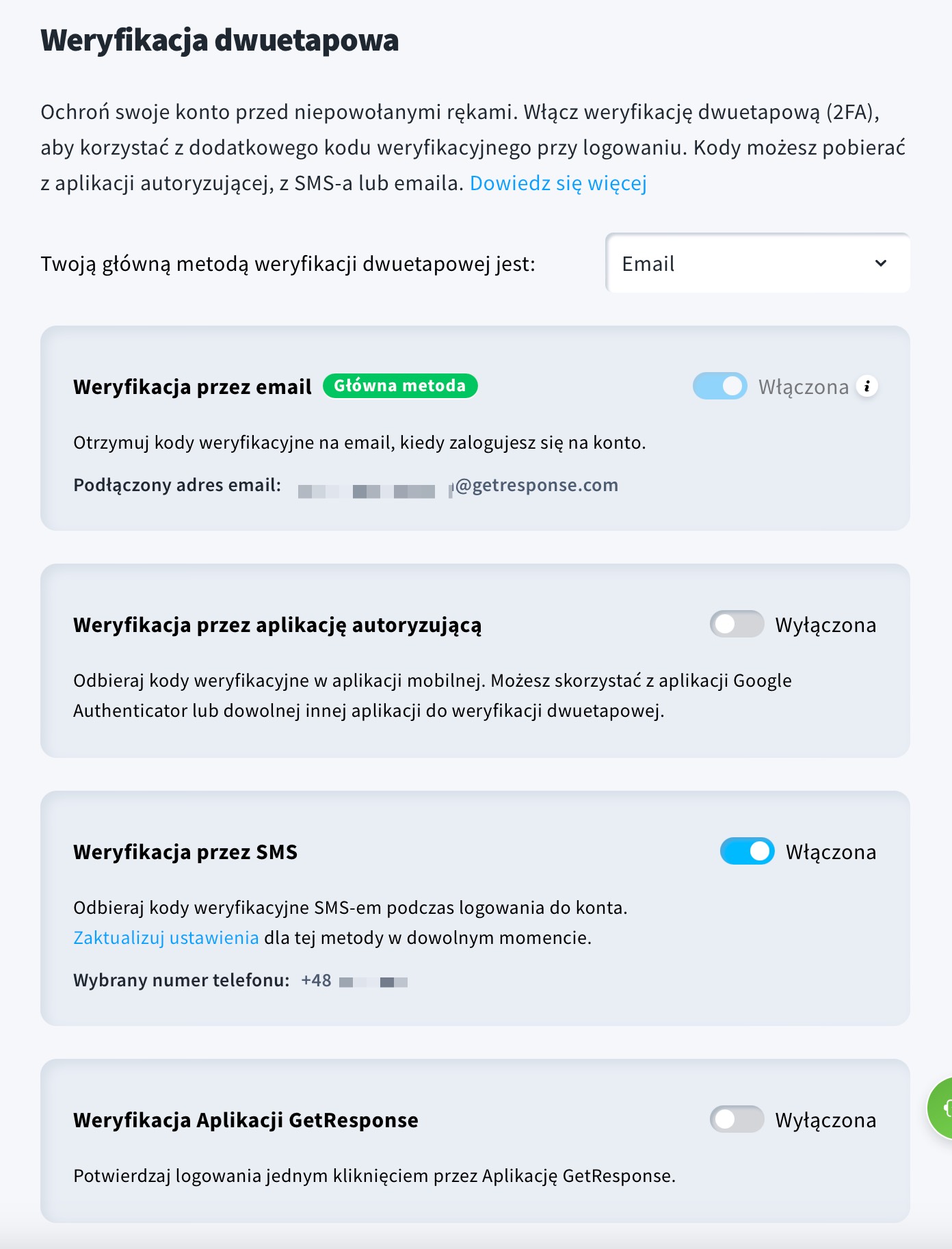
Obowiązkowe uwierzytelnianie jest aktywne w przypadku logowania z nierozpoznanych urządzeń. Zawsze możesz dodać nowe zaufane urządzenie, aby móc logować się z niego bez konieczności dodatkowego uwierzytelniania.
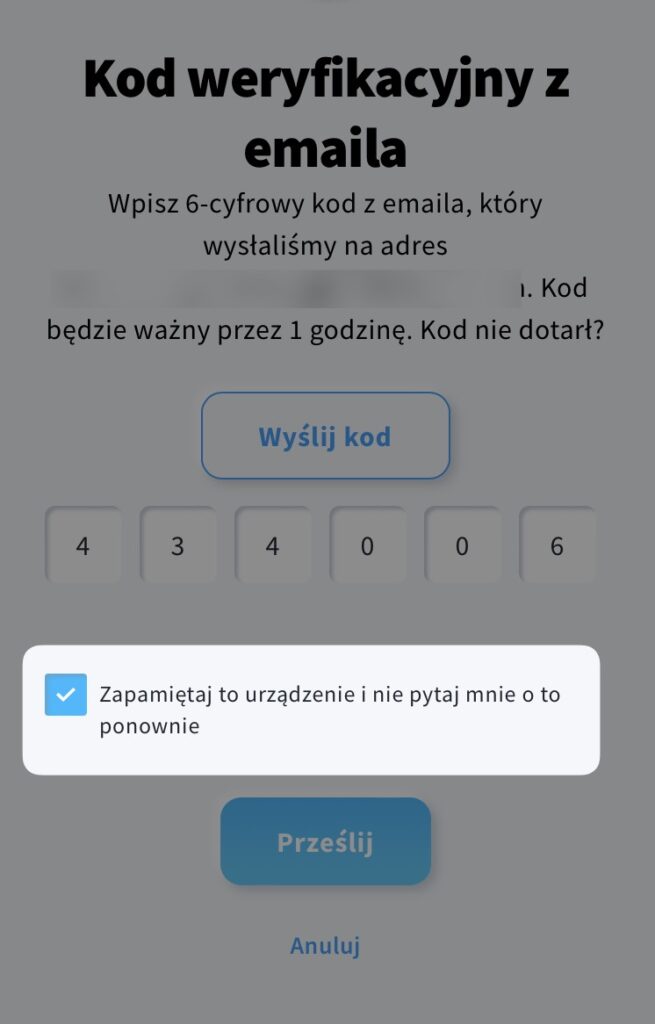
Jak włączyć weryfikację dwuetapową przez aplikację autoryzującą
Jeśli chcesz skorzystać z metody weryfikacji przez aplikację autoryzującą, będziesz potrzebować aplikacji autoryzującej, która umożliwia generowanie kodów jednorazowych, takiej jak Google Authenticator lub Microsoft Authenticator.
Możesz znaleźć przykłady takiej aplikacji tutaj.
- Kliknij na ikonę profilu.
- Wybierz Zarządzaj kontem.
- Otwórz zakładkę Weryfikacja dwuetapowa.
- Włącz weryfikację dwuetapową poprzez włączenie przycisku, który widnieje przy napisie Weryfikacja dwuetapowa.
- Pobierz aplikację umożliwiającą dwuetapową weryfikację na Twoje urządzenie ze sklepu Play lub App Store.
- Otwórz aplikację i zeskanuj kod QR lub wpisz kod ręcznie.
- Wpisz 6-cyfrowy kod z aplikacji weryfikującej.
- Zachowaj kod zapasowy w bezpiecznym miejscu na wypadek utraty dostępu do aplikacji weryfikującej lub zgubienia telefonu.
- Naciśnij Dokończ konfigurację.
Jak skonfigurować uwierzytelnianie dwuskładnikowe za pomocą aplikacji GetResponse
- Pobierz aplikację GetResponse ze sklepu Google Play lub Apple App Store na swój telefon komórkowy i zaloguj się do niej za pomocą swoich danych logowania GetResponse.
- Na komputerze zaloguj się do GetResponse i przejdź do ikony profilu.
- Wybierz Zarządzaj kontem.
- Otwórz zakładkę Weryfikacja dwuetapowa.
- Włącz weryfikację dwuetapową, klikając przełącznik obok Weryfikacja Aplikacji GetResponse.
- Zeskanuj kod QR, który pojawił się na ekranie za pomocą aparatu telefonu, co spowoduje otwarcie aplikacji GetResponse.
- Sparuj urządzenie w aplikacji GetResponse.

Jak skonfigurować uwierzytelnianie dwuetapowe przez sms
- Kliknij na ikonę profilu.
- Wybierz Zarządzaj kontem.
- Otwórz zakładkę Weryfikacja dwuetapowa.
- Włącz weryfikację dwuetapową poprzez włączenie przycisku, który widnieje przy napisie Weryfikacja dwuetapowa.
- Wprowadź numer telefonu komórkowego, którego chcesz używać do uwierzytelniania dwuetapowego.
- Kliknij przycisk Wyślij kod weryfikacyjny, aby otrzymać kod weryfikacyjny w wiadomości tekstowej.
- Wprowadź 6-cyfrowy kod z wiadomości tekstowej, aby zakończyć konfigurację.
- Zapisz zapasowy kod w bezpiecznym miejscu na wypadek utraty dostępu do telefonu komórkowego.
- Naciśnij Dokończ konfigurację.
Jak skonfigurować uwierzytelnianie dwuetapowe przez e-mail
- Kliknij na ikonę profilu.
- Wybierz Zarządzaj kontem.
- Otwórz zakładkę Weryfikacja dwuetapowa.
- Włącz weryfikację dwuetapową poprzez włączenie przycisku, który widnieje przy napisie Weryfikacja dwuetapowa. Kody zostaną wysłane na adres e-mail przypisany jako login do Twojego konta.
- Kliknij przycisk Wyślij kod weryfikacyjny, aby otrzymać kod weryfikacyjny na adres mailowy.
- Wprowadź 6-cyfrowy kod z wiadomości e-mail, aby zakończyć konfigurację.
- Zapisz zapasowy kod w bezpiecznym miejscu na wypadek utraty dostępu do skrzynki odbiorczej.
- Naciśnij Dokończ konfigurację.
Jak się zalogować, używając weryfikacji dwuetapowej
Aby zalogować się przy użyciu weryfikacji dwuetapowej:
- Przejdź na stronę https://app.getresponse.com/login
- Wpisz adres email oraz hasło i kliknij Zaloguj.
- Podaj 6-cyfrowy kod z wiadomości e-mail, aplikacji autoryzującej, wiadomości SMS lub kod zapasowy lub potwierdź logowanie w aplikacji GetResponse.
- Kliknij Prześlij.
Jak korzystać z wielu metod uwierzytelniania dwuetapowego
Gdy dodasz dodatkowe metody uwierzytelniania, możesz użyć jednej z nich jako metody podstawowej, a pozostałych jako metod zapasowych. Podstawową metodę możesz zmienić w polu wyboru. Jeśli nie ustawisz preferowanej metody, uwierzytelnianie przez e-mail zostanie wybrane jako domyślne.
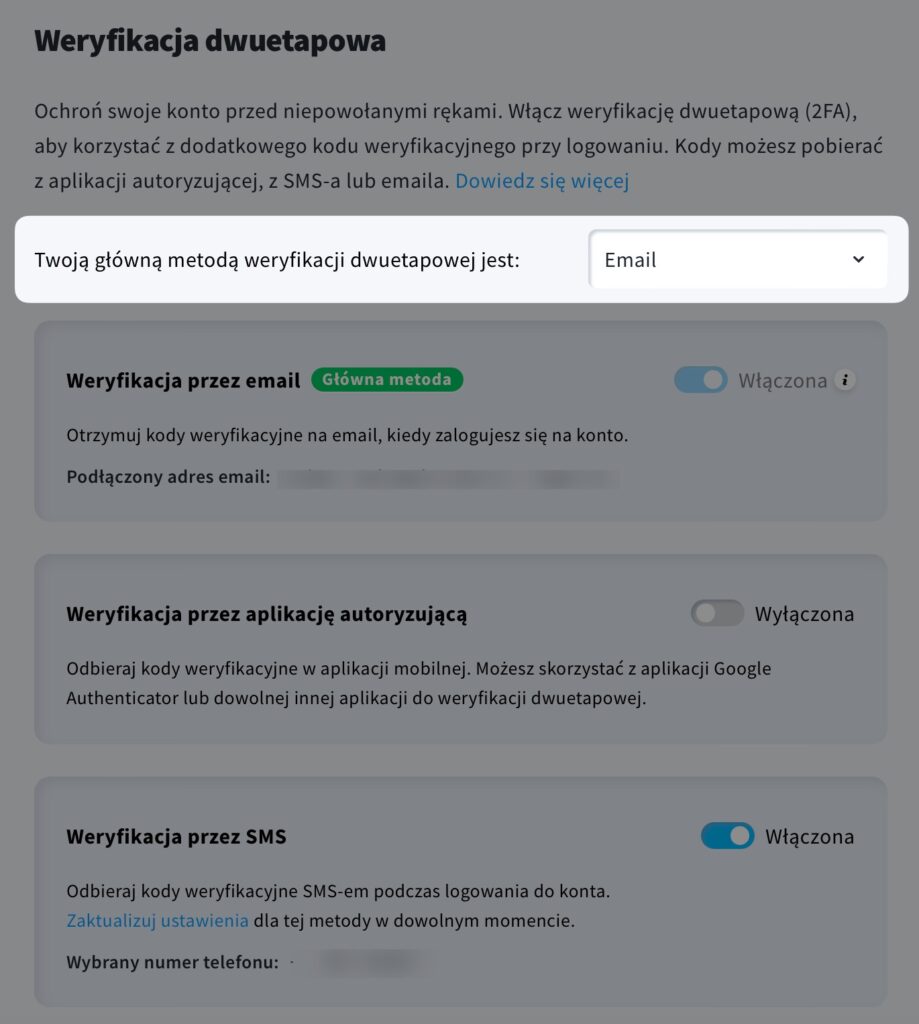
Jak wyłączyć metodę uwierzytelniania dwuetapowego
- Kliknij na ikonę profilu.
- Wybierz Zarządzaj kontem.
- Otwórz zakładkę Weryfikacja dwuetapowa.
- Wyłącz metodę uwierzytelniania dwuetapowego, klikając przełącznik.
- Potwierdź, że chcesz wyłączyć metodę uwierzytelniania, klikając Tak, wyłącz.
Uwaga: Co najmniej jedno uwierzytelnianie dwuetapowe musi pozostać aktywne. Możesz wyłączyć tylko metodę inną niż podstawowa. Jeśli chcesz wyłączyć podstawową metodę uwierzytelniania, najpierw wybierz inną metodę jako domyślną.
Jak członkowie mojego zespołu mogą korzystać z uwierzytelniania dwuetapowego
Uwierzytelnianie dwuetapowe przez e-mail jest włączane automatycznie dla wszystkich użytkowników Twojego konta.
Użytkownicy mogą włączyć dodatkowe metody uwierzytelniania dla swoich subkont, postępując zgodnie z procesami opisanymi powyżej.
Co zrobić, jeśli utracę dostęp do konta z metodą weryfikacji
Jeśli utracisz dostęp do skrzynki odbiorczej, aplikacji uwierzytelniającej lub telefonu, zawsze możesz użyć kodu zapasowego dostarczonego podczas pierwszej konfiguracji uwierzytelniania.
Jeśli go nie masz, będziesz musiał skontaktować się z naszym zespołem pomocy technicznej, aby wygenerowano dla Ciebie nowy kod zapasowy.
Co zrobić, jeśli członek zespołu straci dostęp do telefonu komórkowego lub aplikacji weryfikującej
Będziesz mógł wygenerować nowy kod dla tej osoby. Aby to zrobić:
- Kliknij na ikonę profilu.
- Wybierz zakładkę Zespół.
- Kliknij na Zarządzaj użytkownikami.
- Z menu akcji (poziomy wielokropek) wybierz Wygeneruj kod zastępczy.
Jak wygenerować nowy kod zastępczy, jeśli jestem członkiem zespołu
Jeśli stracisz swój kod zastępczy albo go wykorzystasz, możesz wygenerować nowy.
- Kliknij na ikonę profilu.
- Wybierz Zarządzaj kontem.
- Otwórz zakładkę Weryfikacja dwuetapowa.
- Kliknij Resetuj.
- Zastosuj się do instrukcji instalacji i skopiuj kod zastępczy.
Dowiedz się więcej
Przeczytaj nasz post na blogu (w języku angielskim), aby dowiedzieć się więcej na temat weryfikacji dwuetapowej.




